Не так давно нашла один замечательный урок о возможностях интерактивного перетекания в Corel DRAW и просто заново открыла его для себя. Поэкспериментировала и решила на его основе поделиться с Вами своими впечатлениями и тем результатом, который получился у меня.
Вы, наверное, не раз встречали замечательные вуали и сетки в файлах для Illustrator. Они являются прекрасным декоративным дополнением к работам, но оказывается такие сетки - вуали можно за несколько секунд делать и в CorelDRAW.
Для начала попробуем сделать вот такую сетку на основе Corel DRAW Х3
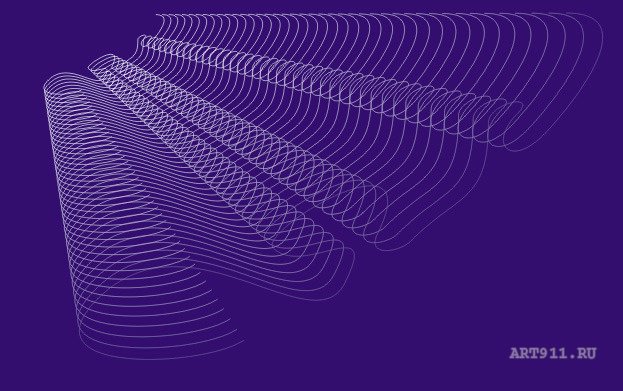
1.Откройте новый документ и выберите в палитре инструментов Инструмент интеллектуального рисования (Shift+S).
Назовем его карандаш, для простоты.
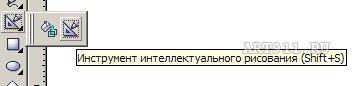
2.Нарисуйте карандашом какую-нибудь линию с всякими загогулинами, например такую, как у меня
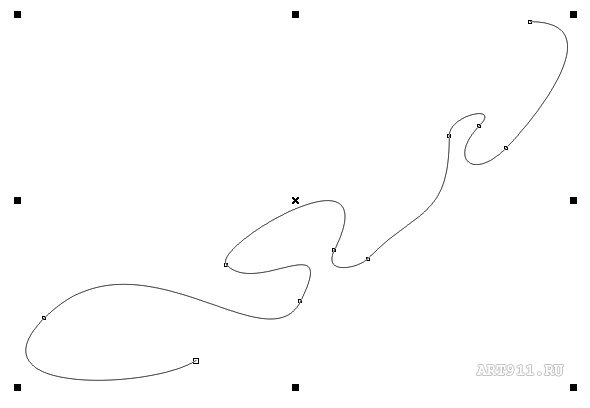
Работаем им, как обычным карандашом, ничего страшного, если линия получится не совсем такой, какую Вы хотели, на то он и интеллектуальный, что сам подправит рисунок. Ну, а, если, что-то не получилось, берём инструмент Форма (F10) и подправляем кривую в выделенных узлах (выделить узел - 1клик левой кнопкой мыши)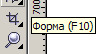
3. Дублируем нашу линию, и переносим её, как на примере. Есть разные способы: а - (Ctrl+D) или б - выделяем нашу линию левой кнопкой мыши, щелкаем на клавиатуре на +, или в - выделяем нашу линию левой кнопкой мыши инструментом Указатель, переносим её куда необходимо и не отпуская левой кнопки мыши кликнем правой. В общем, думаю, Вы найдёте лучший для себя способ.
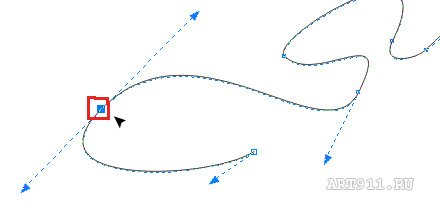
4.Чтобы наша вуаль получилась с растяжкой цвета, как на примере, большую линию делаем, синим цветом: C100M100Y0K0, маленькую - белым. Для того, чтоб вуаль лучше было видно, сделайте фон.
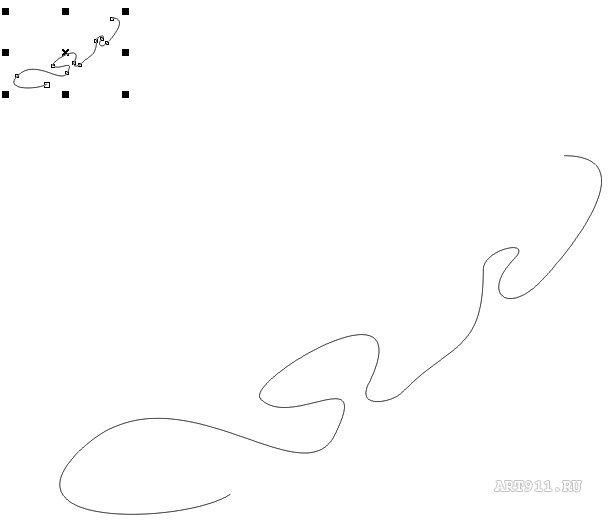
Выберите инструмент интерактивное перетекание и потяните курсором от одного объекта к другому, со значением 20 шагов![]()
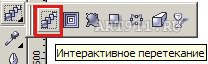
В итоге получаем искомую вуаль
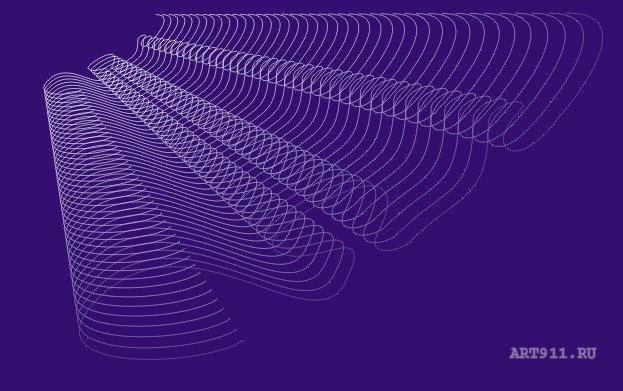
Играя настройками интерактивного перетекания с разными объектами можно получить огромное количество вариантов.
![]()
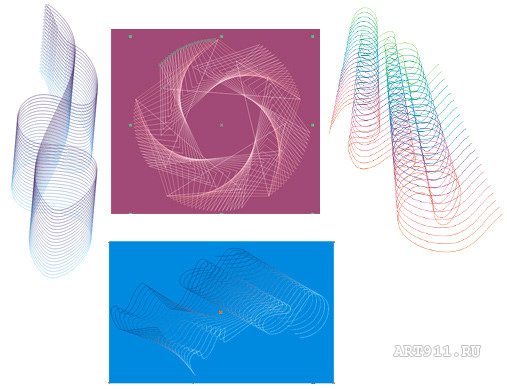
Надеюсь, что урок Вам пригодится.
